苹果U盘装系统教程(使用苹果U盘安装系统,方便快捷,不再依赖光驱)
随着科技的不断发展,苹果电脑成为了越来越多人的选择。而当需要重新安装系统时,传统的光盘安装方式已经逐渐被淘汰。本文将为大家介绍使用苹果U盘装系统的教程,帮助大家轻松完成系统安装。
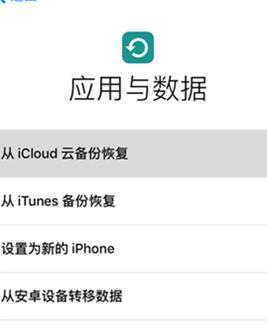
购买或准备一个可用的U盘
在开始之前,我们需要购买或准备一个容量足够的U盘。建议选择容量大于8GB的U盘,以确保能够安装完整的系统。
下载合适版本的操作系统镜像
前往苹果官网或其他可靠来源下载合适版本的操作系统镜像文件。根据你的电脑型号和所需系统版本进行选择,并确保下载完整、无损坏。
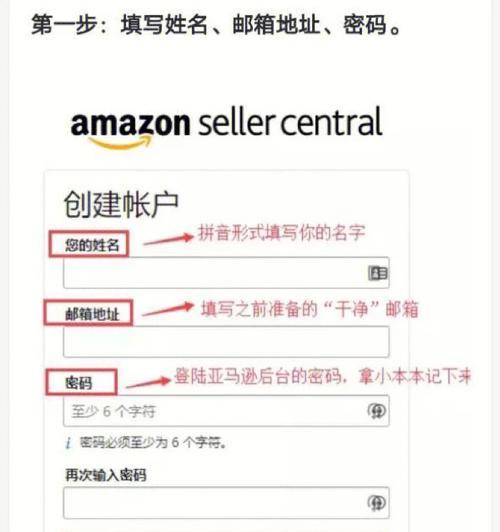
插入U盘并打开“磁盘工具”
将准备好的U盘插入电脑,并打开“磁盘工具”应用程序。在左侧栏中找到你的U盘,点击选中。
格式化U盘
在磁盘工具中选择“抹掉”选项卡,然后选择文件系统为“MacOS扩展(日志式)”。给U盘一个合适的名称,并点击“抹掉”按钮,确认格式化。
创建可启动的U盘
在磁盘工具中选择“恢复”选项卡。将下载好的操作系统镜像文件拖放到“恢复源”区域,并将U盘拖放到“目标”区域。点击“恢复”按钮开始创建可启动的U盘。

确认安装介质
重启电脑,在启动时按住“Option(?)”键,进入引导模式。在界面中选择刚刚创建的U盘作为安装介质,并点击“继续”。
选择安装目标磁盘
在安装界面中选择你想要安装系统的目标磁盘,并点击“继续”。确保你选择的磁盘有足够的空间和没有重要的数据,因为安装系统会将其格式化。
等待安装完成
系统安装过程需要一段时间,请耐心等待。安装完成后,电脑将自动重启。
设置新系统
根据系统提示,完成语言、时区、用户账户等设置,并登录你的AppleID,恢复或重新下载你需要的应用程序。
更新系统和软件
安装完成后,建议及时更新系统和软件,以获取最新的功能和安全性修复。
备份重要数据
在安装新系统之前,务必备份你的重要数据。安装过程中,可能会格式化磁盘或产生其他意外情况,因此备份是非常重要的。
常见问题解决
如果在安装过程中遇到问题,可以在苹果官方网站或相关技术论坛上搜索解决方案。苹果用户群体庞大,通常可以找到相应的解答。
使用U盘安装系统的优势
相比传统的光盘安装方式,使用U盘安装系统更为便捷。U盘不易损坏,可以重复使用,并且传输速度更快,节省了大量的时间。
注意事项和技巧
在操作过程中,需要特别注意选择正确的磁盘、备份数据、保持电脑稳定等。此外,熟练掌握相关快捷键和技巧,可以更快地完成系统安装。
通过本文的教程,我们可以轻松地使用苹果U盘安装系统。这种方法简单、快速,并且不再依赖光驱。希望本文能够帮助大家解决苹果电脑系统安装的困扰,使你的苹果电脑始终保持良好的运行状态。













